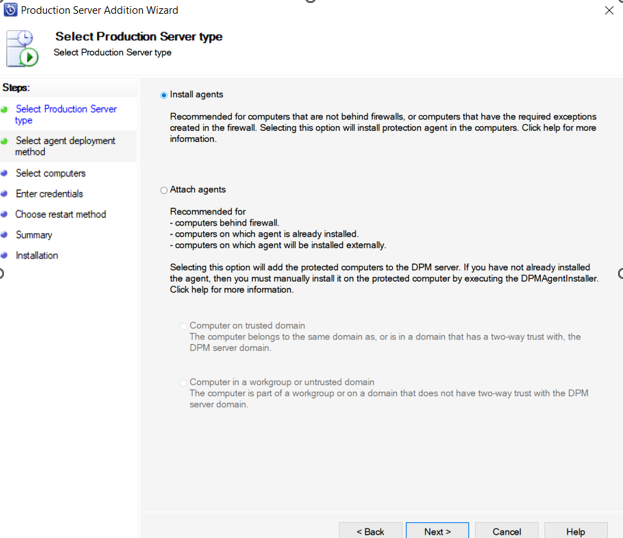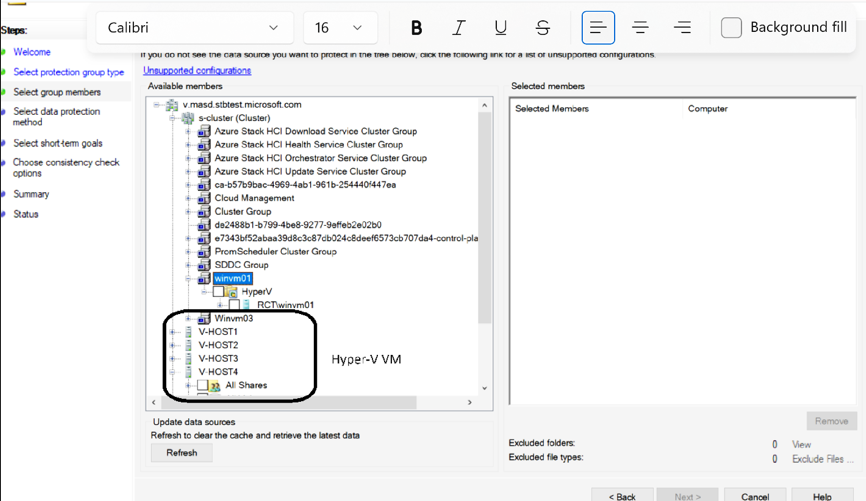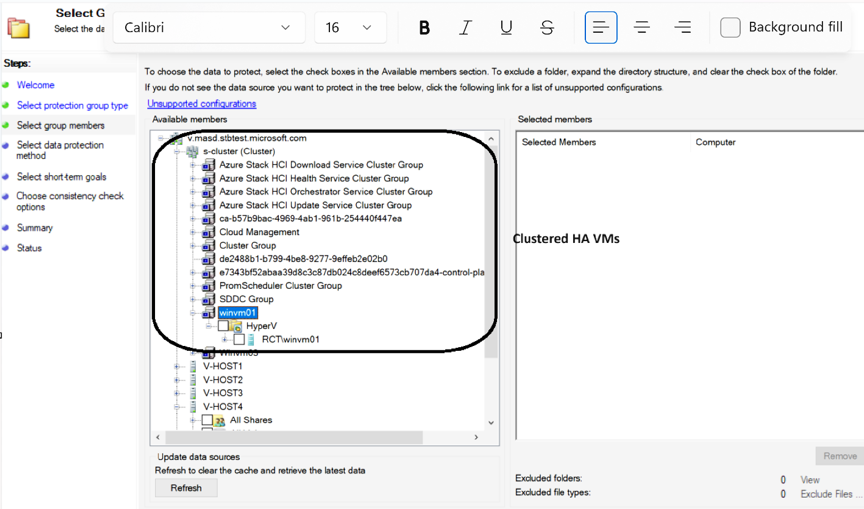Tworzenie kopii zapasowych lokalnych maszyn wirtualnych platformy Azure za pomocą usługi Azure Backup Server
W tym artykule opisano sposób tworzenia kopii zapasowych maszyn wirtualnych działających w usłudze Azure Local w wersjach 23 H2 i 22 H2 przy użyciu programu Microsoft Azure Backup Server (MABS).
Obsługiwane scenariusze
Usługa MABS może tworzyć kopie zapasowe lokalnych maszyn wirtualnych platformy Azure w następujących scenariuszach:
Host lokalny platformy Azure: tworzenie kopii zapasowej i odzyskiwanie stanu systemu/BMR hosta lokalnego platformy Azure. Agent ochrony usługi MABS musi być zainstalowany na hoście.
Maszyny wirtualne w klastrze z magazynem lokalnym lub bezpośrednim: utwórz kopię zapasową maszyn wirtualnych gościa w klastrze, który ma lokalny lub bezpośrednio dołączony magazyn. Na przykład dysk twardy, urządzenie sieci magazynowania (SAN) lub urządzenie magazynu dołączonego do sieci (NAS).
Maszyny wirtualne w klastrze z magazynem CSV: tworzenie kopii zapasowych maszyn wirtualnych gościa hostowanych w wystąpieniu lokalnym platformy Azure za pomocą magazynu udostępnionego woluminu klastra (CSV). Agent ochrony usługi MABS jest instalowany w każdym węźle klastra.
Przenoszenie maszyn wirtualnych w klastrze: gdy maszyny wirtualne są przenoszone w klastrze rozproszony/normalny, usługa MABS nadal chroni maszyny wirtualne, o ile agent ochrony usługi MABS jest zainstalowany na hoście lokalnym platformy Azure. Sposób, w jaki usługa MABS chroni maszyny wirtualne, zależy od typu migracji na żywo. W przypadku przenoszenia maszyny wirtualnej w klastrze usługa MABS wykrywa migrację i wykonuje kopię zapasową maszyny wirtualnej z nowego węzła klastra bez konieczności interwencji użytkownika. Ponieważ lokalizacja magazynu nie uległa zmianie, usługa MABS kontynuuje tworzenie ekspresowych pełnych kopii zapasowych.
Przenoszenie maszyny wirtualnej do innego klastra rozproszonego/normalnego: przenoszenie maszyny wirtualnej do innego klastra rozproszonego/normalnego nie jest obsługiwane.
Maszyny wirtualne usługi Arc: maszyny wirtualne usługi Arc dodają możliwości zarządzania siecią szkieletową oprócz serwerów z obsługą usługi Arc. Umożliwiają one administratorom IT tworzenie, modyfikowanie, usuwanie i przypisywanie uprawnień i ról właścicielom aplikacji, co umożliwia samoobsługowe zarządzanie maszynami wirtualnymi. Odzyskiwanie maszyn wirtualnych usługi Arc jest obsługiwane w ograniczonej pojemności w usłudze Azure Local w wersji 23H2.
W poniższej tabeli wymieniono różne poziomy możliwości tworzenia kopii zapasowych i przywracania maszyn wirtualnych usługi Azure Arc:
Poziom ochrony Lokalizacja odzyskiwania opis Kopie zapasowe i odzyskiwanie na poziomie gościa (które wymagają agenta w systemie operacyjnym gościa) Pracuj zgodnie z oczekiwaniami. Kopie zapasowe na poziomie hosta Pracuj zgodnie z oczekiwaniami. Odzyskiwanie na poziomie hosta Odzyskiwanie do oryginalnego wystąpienia maszyny wirtualnej Odzyskiwanie do oryginalnych maszyn wirtualnych działa zgodnie z oczekiwaniami. Odzyskiwanie lokalizacji alternatywnej (ALR) Odzyskiwanie do biblioteki ALR jest obsługiwane w ograniczony sposób, ponieważ funkcja ALR jest odzyskiwana do maszyny wirtualnej funkcji Hyper-V. Obecnie konwersja maszyny wirtualnej funkcji Hyper-V na maszynę wirtualną usługi Arc nie jest obsługiwana.
Dowiedz się więcej na temat obsługiwanych scenariuszy dla usługi MABS V3 UR2 i nowszych.
Host a kopia zapasowa gościa
Usługa MABS może wykonywać kopie zapasowe maszyn wirtualnych na poziomie hosta lub gościa w środowisku lokalnym platformy Azure. Na poziomie hosta agent ochrony usługi MABS jest instalowany na komputerze lub klastrze hosta lokalnego platformy Azure i chroni całe maszyny wirtualne i pliki danych uruchomione na tym hoście. Na poziomie gościa agent jest instalowany na każdej maszynie wirtualnej i chroni obciążenie obecne na tej maszynie.
Obie metody mają zalety i wady:
Kopie zapasowe na poziomie hosta są elastyczne, ponieważ działają niezależnie od typu systemu operacyjnego uruchomionego na maszynach gościa i nie wymagają instalacji agenta ochrony usługi MABS na każdej maszynie wirtualnej. W przypadku wdrażania kopii zapasowej na poziomie hosta można odzyskać całą maszynę wirtualną lub pliki i foldery (odzyskiwanie na poziomie elementu).
Kopia zapasowa na poziomie gościa jest przydatna, jeśli chcesz chronić określone obciążenia uruchomione na maszynie wirtualnej. Na poziomie hosta można odzyskać całą maszynę wirtualną lub określone pliki, ale nie zapewni odzyskiwania w kontekście określonej aplikacji. Aby na przykład odzyskać określone elementy programu SharePoint z maszyny wirtualnej, należy wykonać kopię zapasową na poziomie gościa tej maszyny wirtualnej. Użyj kopii zapasowej na poziomie gościa, jeśli chcesz chronić dane przechowywane na dyskach przekazujących. Przekazywanie umożliwia maszynie wirtualnej bezpośredni dostęp do urządzenia magazynu i nie przechowuje danych woluminów wirtualnych w pliku VHD.
Uwaga
Dyski przekazujące nie są obsługiwane w usłudze Azure Local.
Wymagania wstępne dotyczące kopii zapasowych
Są to wymagania wstępne dotyczące tworzenia kopii zapasowych maszyn wirtualnych za pomocą usługi MABS:
| Warunek wstępny | Szczegóły |
|---|---|
| Wymagania wstępne usługi MABS |
|
| VM |
|
| Wymagania wstępne systemu Linux |
|
Tworzenie kopii zapasowych maszyn wirtualnych
Skonfiguruj serwer USŁUGI MABS i magazyn. Podczas konfigurowania magazynu skorzystaj z tych wytycznych dotyczących pojemności magazynu.
- Średni rozmiar maszyny wirtualnej — 100 GB
- Liczba maszyn wirtualnych na serwer USŁUGI MABS — 800
- Łączny rozmiar 800 maszyn wirtualnych — 80 TB
- Wymagane miejsce na potrzeby magazynu kopii zapasowych — 80 TB
Skonfiguruj agenta ochrony usługi MABS na serwerze lub w każdym węźle klastra.
Aby wdrożyć agenta, wybierz jedną z następujących metod:
- Dołączanie agentów: wybierz już zainstalowanego agenta.
- Zainstaluj agenta: jeśli nie masz zainstalowanego agenta:
Aby zainstalować agenta w każdym węźle klastra, uruchom następujące polecenie:
Install DPMAgentInstaller.exe`Po zakończeniu instalacji uruchom następujące polecenie, aby skonfigurować agenta w węźle:
.\SetDpmServer.exe -dpmServerName winvm01Aby dodać agenta do serwera USŁUGI MABS, wybierz pozycję Dołącz agenta.
W konsoli administratora usługi MABS wybierz pozycję Ochrona>Utwórz grupę ochrony, aby otworzyć kreatora Tworzenie nowej grupy ochrony.
Na stronie Wybieranie członków grupy wybierz maszyny wirtualne, które chcesz chronić przed serwerami hostów, na których się znajdują. Zalecamy umieszczenie wszystkich maszyn wirtualnych, które będą miały te same zasady ochrony w jednej grupie ochrony. Aby efektywnie wykorzystać miejsce, włącz kolokację. Kolokacja umożliwia lokalizowanie danych z różnych grup ochrony na tym samym dysku lub na taśmie, dzięki czemu wiele źródeł danych ma pojedynczą replikę i wolumin punktu odzyskiwania.
Podczas wybierania maszyny wirtualnej można wybrać jeden z następujących typów maszyn wirtualnych:
Na stronie Wybierz metodę ochrony danych podaj nazwę grupy ochrony. Wybierz opcję Chcę uzyskać krótkoterminową ochronę za pomocą dysku oraz opcję Chcę uzyskać ochronę online , aby tworzyć kopie zapasowe danych na platformie Azure za pomocą usługi Kopia zapasowa Azure.
W obszarze Określ zakres przechowywania celów>krótkoterminowych określ, jak długo chcesz przechowywać dane dysku. W obszarze Częstotliwość synchronizacji określ częstotliwość uruchamiania przyrostowych kopii zapasowych danych. Zamiast określać interwał tworzenia przyrostowych kopii zapasowych, możesz włączyć opcję Bezpośrednio przed punktem odzyskiwania. Po włączeniu tego ustawienia usługa MABS uruchomi ekspresową pełną kopię zapasową tuż przed każdym zaplanowanym punktem odzyskiwania.
Uwaga
Jeśli chronisz obciążenia aplikacji, punkty odzyskiwania są tworzone zgodnie z częstotliwością synchronizacji, pod warunkiem, że aplikacja obsługuje przyrostowe kopie zapasowe. Jeśli tak nie jest, usługa MABS uruchamia ekspresową pełną kopię zapasową zamiast przyrostowej kopii zapasowej i tworzy punkty odzyskiwania zgodnie z harmonogramem ekspresowej kopii zapasowej.
Proces tworzenia kopii zapasowej nie wykonuje kopii zapasowych punktów kontrolnych skojarzonych z maszynami wirtualnymi.Na stronie Przeglądanie alokacji dysku przejrzyj miejsce na dysku puli magazynów przydzielone dla grupy ochrony.
Łączny rozmiar danych to rozmiar danych, których kopię zapasową chcesz utworzyć, a miejsce na dysku do aprowizacji w usłudze MABS to miejsce zalecane przez usługę MABS dla grupy ochrony. Usługa MABS wybiera idealny wolumin kopii zapasowej na podstawie ustawień. Można jednak edytować opcje woluminu kopii zapasowej w szczegółach alokacji dysku. W przypadku obciążeń wybierz preferowany magazyn w menu rozwijanym. Zmiany są zmieniane dla wartości Total Storage (Łączna ilość miejsca do magazynowania) i Free Storage (Ilość wolnego miejsca do magazynowania) w okienku Dostępne miejsce do magazynowania. Zaprowizowana przestrzeń to ilość miejsca, w którym usługa MABS sugeruje dodanie do woluminu, aby kontynuować tworzenie kopii zapasowych w przyszłości.
Na stronie Wybierz metodę tworzenia repliki określ sposób, w jaki ma zostać wykonana początkowa replikacja danych w grupie ochrony. Jeśli wybierzesz opcję Automatycznie replikuj za pośrednictwem sieci, zalecamy wybranie czasu poza szczytem. W przypadku dużych ilości danych lub mniej niż optymalne warunki sieciowe należy wybrać opcję Ręcznie, co wymaga replikowania danych w trybie offline przy użyciu nośnika wymiennego.
Na stronie Opcje sprawdzania spójności wybierz odpowiedni sposób automatyzacji sprawdzania spójności. Można włączyć uruchamianie sprawdzania tylko wtedy, gdy dane są niespójne, lub zgodnie z harmonogramem. Jeśli nie chcesz konfigurować automatycznego sprawdzania spójności, możesz uruchomić ręczne sprawdzanie w dowolnym momencie, klikając prawym przyciskiem myszy grupę ochrony i wybierając polecenie Przeprowadź sprawdzanie spójności.
Po utworzeniu grupy ochrony replikacja początkowa danych odbywa się zgodnie z wybraną metodą. Po replikacji początkowej każda kopia zapasowa jest zgodna z ustawieniami grupy ochrony. Jeśli konieczne jest odzyskanie kopii zapasowej danych, zwróć uwagę na następujące kwestie:
Tworzenie kopii zapasowych maszyn wirtualnych repliki
Jeśli usługa MABS działa w systemie Windows Server 2012 R2 lub nowszym, możesz utworzyć kopię zapasową maszyn wirtualnych repliki. Jest to przydatne z kilku powodów:
Zmniejsza wpływ kopii zapasowych na uruchomione obciążenie — tworzenie kopii zapasowej maszyny wirtualnej wiąże się z pewnym obciążeniem podczas tworzenia migawki. Po odciążeniu procesu tworzenia kopii zapasowej do dodatkowej lokacji zdalnej uruchomione obciążenie nie ma już wpływu na operację tworzenia kopii zapasowej. Dotyczy to tylko wdrożeń, w których kopia zapasowa jest przechowywana w lokacji zdalnej. Możesz na przykład wykonywać codzienne kopie zapasowe i przechowywać dane lokalnie, aby zapewnić szybkie przywracanie, ale wykonywać miesięczne lub kwartalne kopie zapasowe z maszyn wirtualnych replik przechowywanych zdalnie w celu długoterminowego przechowywania.
Oszczędza przepustowość — w typowym wdrożeniu biura oddziału zdalnego/siedziby potrzebna jest odpowiednia przepustowość aprowizowana do transferu danych kopii zapasowych między lokacjami. Jeśli tworzysz strategię replikacji i trybu failover, oprócz strategii tworzenia kopii zapasowych danych, możesz zmniejszyć ilość nadmiarowych danych wysyłanych przez sieć. Tworząc kopię zapasową danych maszyny wirtualnej repliki, a nie podstawowe, należy zaoszczędzić obciążenie związane z wysyłaniem danych kopii zapasowej za pośrednictwem sieci.
Umożliwia tworzenie kopii zapasowej dostawcy usług hostingowych — jako lokację repliki można użyć hostowanego centrum danych bez potrzeby dodatkowego centrum danych. W takim przypadku umowa SLA hosta wymaga spójnej kopii zapasowej maszyn wirtualnych repliki.
Maszyna wirtualna repliki jest wyłączona do momentu zainicjowania trybu failover, a usługa VSS nie może zagwarantować tworzenia kopii zapasowej spójnej na poziomie aplikacji dla maszyny wirtualnej repliki. Dlatego kopia zapasowa maszyny wirtualnej repliki będzie spójna na poziomie awarii. Jeśli nie można zagwarantować spójności awaryjnej, kopia zapasowa zakończy się niepowodzeniem i taka sytuacja może wystąpić w wielu warunkach:
Maszyna wirtualna repliki nie jest w dobrej kondycji i jest w stanie krytycznym.
Maszyna wirtualna repliki jest ponownie synchronizowana (w stanie Wymagana ponowna synchronizacja lub Ponowna synchronizacja).
Replikacja początkowa między lokacją główną i dodatkową jest w toku lub oczekuje na maszynę wirtualną.
Dzienniki hrl są stosowane do maszyny wirtualnej repliki lub poprzedniej akcji w celu zastosowania dzienników hrl na dysku wirtualnym nie powiodło się lub zostało anulowane lub przerwane.
Trwa migracja lub tryb failover maszyny wirtualnej repliki.
Odzyskiwanie kopii zapasowej maszyn wirtualnych
Gdy możesz odzyskać kopię zapasową maszyny wirtualnej, użyj kreatora odzyskiwania, aby wybrać maszynę wirtualną i konkretny punkt odzyskiwania. Aby otworzyć Kreatora odzyskiwania i odzyskać maszynę wirtualną:
W konsoli administratora usługi MABS wpisz nazwę maszyny wirtualnej lub rozwiń listę chronionych elementów, przejdź do pozycji Wszystkie chronione dane funkcji HyperV i wybierz maszynę wirtualną, którą chcesz odzyskać.
Uwaga
- Wszystkie klastrowane maszyny wirtualne wysokiej dostępności są odzyskiwane przez wybranie tych maszyn wirtualnych w klastrze.
- Maszyny wirtualne funkcji Hyper-V i klastrowane są przywracane jako maszyny wirtualne funkcji Hyper-V.
W okienku Punkty odzyskiwania w kalendarzu wybierz dowolną datę, aby wyświetlić dostępne punkty odzyskiwania. Następnie w okienku Ścieżka wybierz punkt odzyskiwania, którego chcesz użyć w kreatorze odzyskiwania.
W menu Akcje wybierz pozycję Odzyskaj, aby otworzyć Kreatora odzyskiwania.
Wybrana maszyna wirtualna i punkt odzyskiwania zostaną wyświetlone na ekranie Przeglądanie wyboru odzyskiwania. Wybierz Dalej.
Na ekranie Wybierz typ odzyskiwania wybierz miejsce, w którym chcesz przywrócić dane, a następnie wybierz pozycję Dalej.
Odzyskiwanie do oryginalnego wystąpienia: po odzyskaniu do oryginalnego wystąpienia oryginalny dysk VHD i wszystkie skojarzone punkty kontrolne zostaną usunięte. Usługa MABS odzyskuje dysk VHD i inne pliki konfiguracji do oryginalnej lokalizacji przy użyciu składnika zapisywania usługi VSS funkcji Hyper-V. Na końcu procesu odzyskiwania maszyny wirtualne są nadal wysoce dostępne. Grupa zasobów musi być obecna na potrzeby odzyskiwania. Jeśli nie jest dostępna, odzyskaj do lokalizacji alternatywnej, a następnie udostępnij maszynę wirtualną o wysokiej dostępności.
Odzyskiwanie jako maszyna wirtualna do dowolnego hosta: usługa MABS obsługuje odzyskiwanie lokalizacji alternatywnej (ALR), co zapewnia bezproblemowe odzyskiwanie chronionej lokalnej maszyny wirtualnej platformy Azure na innym hoście w tym samym klastrze, niezależnie od architektury procesora. Lokalne maszyny wirtualne platformy Azure, które są odzyskiwane do węzła klastra, nie będą wysoce dostępne. Jeśli wybierzesz tę opcję, Kreator odzyskiwania wyświetli dodatkowy ekran identyfikacji ścieżki docelowej i docelowej.
Uwaga
- Istnieje ograniczona obsługa odzyskiwania alternatywnej lokalizacji (ALR) dla maszyn wirtualnych usługi Arc. Maszyna wirtualna jest odzyskiwane jako maszyna wirtualna funkcji Hyper-V zamiast maszyny wirtualnej usługi Arc. Obecnie konwersja maszyn wirtualnych funkcji Hyper-V na maszyny wirtualne usługi Arc nie jest obsługiwana po ich utworzeniu.
- W przypadku wybrania oryginalnego hosta zachowanie jest takie samo jak odzyskiwanie do oryginalnego wystąpienia. Oryginalny dysk VHD i wszystkie skojarzone punkty kontrolne zostaną usunięte.
Kopiowanie do folderu sieciowego: usługa MABS obsługuje odzyskiwanie na poziomie elementu (ILR), co umożliwia odzyskiwanie plików, folderów, woluminów i wirtualnych dysków twardych (VHD) na poziomie hosta lokalnych maszyn wirtualnych platformy Azure do udziału sieciowego lub woluminu na serwerze chronionym przez usługę MABS. Agent ochrony usługi MABS nie musi być zainstalowany wewnątrz gościa w celu wykonania odzyskiwania na poziomie elementu. Jeśli wybierzesz tę opcję, Kreator odzyskiwania wyświetli dodatkowy ekran identyfikacji ścieżki docelowej i docelowej.
W obszarze Określ opcje odzyskiwania skonfiguruj opcje odzyskiwania i wybierz pozycję Dalej:
- Jeśli odzyskujesz maszynę wirtualną za pośrednictwem niskiej przepustowości, wybierz pozycję Modyfikuj , aby włączyć ograniczanie użycia przepustowości sieci. Po włączeniu opcji ograniczania można określić ilość przepustowości, którą chcesz udostępnić, oraz czas, kiedy ta przepustowość jest dostępna.
- Wybierz pozycję Włącz odzyskiwanie oparte na sieci SAN przy użyciu migawek sprzętowych, jeśli sieć została skonfigurowana.
- Wybierz pozycję Wyślij wiadomość e-mail po zakończeniu odzyskiwania, a następnie podaj adresy e-mail, jeśli chcesz wysłać powiadomienia e-mail po zakończeniu procesu odzyskiwania.
Na ekranie Podsumowanie upewnij się, że wszystkie szczegóły są poprawne. Jeśli szczegóły nie są poprawne lub chcesz wprowadzić zmianę, wybierz pozycję Wstecz. Jeśli ustawienia są zadowalające, wybierz pozycję Odzyskaj , aby rozpocząć proces odzyskiwania.
Ekran Stan odzyskiwania zawiera informacje o zadaniu odzyskiwania.